Skelbimas
Kartais tai, ką žmonės sako, kad jiems reikia, ne visada yra tai, kas jiems tikrai reikia. Kartais tiesiog reikia žinoti geriau.
Tai ypač pasakytina apie IT pasaulį ar bet kurią sritį, kurioje jūs turite tam tikrą tam tikros srities techninę kompetenciją ir turite padėti tam, kas to nedaro. Tai nėra lengva.
Nesvarbu, ar jūs dirbate IT pagalbos tarnyba 10 geriausių kompiuterių trikčių šalinimo ir techninės pagalbos svetainiųViskas vyksta blogai. Kai tai yra kompiuteris, jis gali sustabdyti mūsų gyvenimą. Čia yra 10 geriausių žiniatinklio techninių problemų šalinimo svetainių. Skaityti daugiau , dirbti telefonais technologijų įmonėje arba būti techninės pagalbos įgulos nariu kolegijoje ar didelėje korporacijoje - šie yra vieni iš labiausiai dažnai nurodomos problemos Sekite klientų problemas ir prioritetus naudodamiesi artimiausio palaikymo pagalbos tarnybos programine įranga Skaityti daugiau iš „Windows“ vartotojų ir būdų, kaip padėti jiems išspręsti jų problemą kuo mažiau pastangų.
„Mano programos nėra!“
Juokingesnis skambutis paprastai yra tas, kurį gauna vartotojai, kurie „Windows“ darbalaukio aplinką veikia mažiausiai.
Problema: Vartotojas įsitikinęs, kad visos jų naudojamos programos dingo iš kompiuterio.
Paprastai tai yra vartotojai, kurie kiekvieną dieną gali dirbti tame pačiame kompiuteryje ir paprastai net neliečia pradžios meniu. Viskas, ką jie naudoja, yra sukonfigūruoti kaip nuorodos darbalaukyje.
Kai šie darbalaukio spartieji klavišai išnyksta, kyla panika.

Priežastis: Vartotojas yra prisijungęs prie kitos vartotojo paskyros.
Paprastai šio įvykio priežastis yra kažkas kitas, prisijungęs prie asmeninio kompiuterio, naudodamas kitą sąskaitą. Skirtingose paskyrose yra individualizuoti „Windows“ staliniai kompiuteriai, taigi, kol kompiuteris yra prisijungęs prie kitos paskyros, visų darbalaukio sparčiųjų klavišų, kuriuos vartotojas yra įpratęs matyti, nebeliko.
Sprendimas: Išmokykite vartotoją apie kelias paskyras ir darbalaukio sparčiuosius klavišus.
Tai gera mokomoji galimybė išmokyti vartotoją, kaip patikrinti, kas šiuo metu yra prisijungęs prie kompiuterio, taip pat skirtumas tarp darbalaukio sparčiųjų klavišų ir tikrųjų programų.

Įsitikinkite, kad jie supranta, kad jų pačių darbalaukio piktogramos dings, kai kas nors kitas prisijungs prie kompiuterio.
„Aš negaliu patekti į savo svetainę!“
Ši problema dažniausiai pasitaiko vyresnio amžiaus vartotojams, kurie nėra įpratę prie to, kad jų interneto naršyklė „atsimena“ savo prisijungimo duomenis tokiose svetainėse kaip „Gmail“ ir „Facebook“. Neišvengiamai anūkai ateina, naudojasi kompiuteriu ir prisijungia prie senelių ar senelių iš mėgstamų svetainių. Vaikai išeina ir staiga nebegali prisijungti prie svetainių, kuriose anksčiau prisijungdavo automatiškai.
Problema: Prastas vartotojo kredencialų valdymas.
Tai net kompiuterių veteranų problema. Problema ta, kad dabar naršyklės ir slaptažodžių tvarkymo programos leidžia mums pamiršti slaptažodžius, viskas klostosi blogai. Pašalinama slaptažodžių tvarkymo programinė įranga arba nauja „Windows“ įdiegiama programa ištrina svetainių istoriją - staiga „nebegalite patekti į savo svetainę“.
Kad ir kokia būtų priežastis, nesunku patekti į situaciją, kai per daug priklausote nuo technologijos, kad atsimintumėte savo slaptažodžius.

Priežastis: Vartotojas buvo atsijungęs.
Tokie dalykai gali atsitikti verslo aplinkoje taip pat lengvai, kaip namuose. Žmonės darbe gali turėti vidinius tinklalapius, kurie automatiškai prisijungia pagal savo tinklo ID ir slaptažodį. Kas keletą mėnesių, kai iš vartotojo reikalaujama pakeisti tą tinklo slaptažodį, kartais sugenda kitos susijusios paslaugos. Kai vartotojas negali pasiekti tų svetainių, ne visada akivaizdu, kad tai susiję su paskyros slaptažodžio pakeitimu.
Sprendimas: Pataisykite automatinio prisijungimo programinę įrangą (pvz., „LastPass“, „1Password“) ir išmokykite vartotoją apie slaptažodžio valdymą.
Akivaizdu, kad svarbiausias prioritetas yra neatidėliotinos problemos sprendimas - slaptažodžio atnaujinimas, atsižvelgiant į automatinį prisijungimą. Tačiau ne mažiau svarbu išmokyti vartotoją sekti, kur ir kaip naudojami jų slaptažodžiai. Šiek tiek pasinaudoję vartotojais šiandien rytoj išvengsite daugybės panašių telefono skambučių.
„Aš negaliu pasiekti savo failų!“
Viena įprasta problema įmonės aplinkoje yra tada, kai tam tikras nuorodos į bendrą duomenų failą nebeveikia. Tai dažnai siejama su vartotojo nesugebėjimu pasiekti konkretaus bendro naudojimo disko. Daugumoje įmonių aplinkų yra daug šių bendrų diskų, todėl kyla daug bendro disko problemų.
Problema: Vartotojas negali pasiekti failo ar nuorodos kelio.
Daugelis kompiuterių vartotojų orientuojasi į rutiną. Jie ateina į darbą, dieną po dienos spustelėkite tą pačią nuorodą darbalaukyje, kuri atidaro dokumentą, į kurį jie įveda duomenis. Įsivaizduokite, kad tai darei įprasta nuo 10 iki 15 metų. Kai tas spartusis klavišas nebeveikia, tai visiška nelaimė ar bent jau ji jaučiasi viena.
Priežastis: Per daug vardinti.
Gali būti platus priežasčių įvairovė Prieš skambindami IT palaikymo tarnybai, patikrinkite šį kontrolinį sąrašąBūdamas IT palaikymo asmuo čiulpia. Kiekvienas žmogus gina savo problemas ir kaltina viską, išskyrus save, dėl to, kas vyksta su kompiuteriu. Skaityti daugiau už nutrūkusią nuorodą į įmontuotą bendrą diską. Dažniausios yra šios:
- Jie prisijungę prie kažkieno sąskaitos, todėl įmontuoti diskai skiriasi.
- Jie prarado autentifikavimą, kad galėtų pasiekti bendro naudojimo diską, dažniausiai dėl to, kad pasibaigia jų domeno paskyros galiojimo laikas.
- Jie prisijungę per VPN namuose, o diskas gali būti ilgai atidėtas, kol bus visiškai prieinamas.
- Jie netyčia ištrynė pritvirtintą dalį.
Nepaisydamas priežasties, dėl kurios nutrūko kelias į bendrą diską, galite sunaikinti darbo eigą daug biuro darbuotojų, todėl jums būtų gerai greitai sureaguoti ir išspręsti problemą, kol neišnyks panika ranka.
Sprendimas: Vėl uždėkite pavarą.
Tai skamba juokingai paprastai, tačiau jei nežinote ištrintos nuorodos kelio, jums gali pasisekti. Galbūt pavyks rasti bendradarbį, kuris vartotojui pasiekia tą patį failą, tada pažiūrėkite į jo nuorodą, kad pamatytumėte, kuriam bendram diskui jis prieinamas. Jei spartusis klavišas vis dar yra vartotojo darbalaukyje, tiesiog spustelėkite jį dešiniuoju pelės mygtuku ir pažiūrėkite į ypatybių lauką „Tikslas:“.

Įprasta, kad pasidalijimo pavadinimo pabaigoje užrašykite „$“, taigi aukščiau pateiktame pavyzdyje jums viskas, ką jums reikia padaryti, yra iš naujo prijungti akcijų diską \\ server4038 \ production $, ir nuoroda vėl veiks. Jei kelias vietoj serverio pavadinimo turi raidę, turėsite surasti kitą bendradarbį, kuris pasiekia tą patį failą, ir patikrinkite jo bendrinimo kelią, kad pamatytumėte, koks serveris / bendrinimas iš tikrųjų yra prijungtas.
Kai sužinosite akcijos pavadinimą, tereikia ją pakartotinai įdiegti iš „File Explorer“. Tiesiog dešiniuoju pelės mygtuku spustelėkite „Kompiuteris“ ir pasirinkite „Žemėlapio tinklo diskas“.
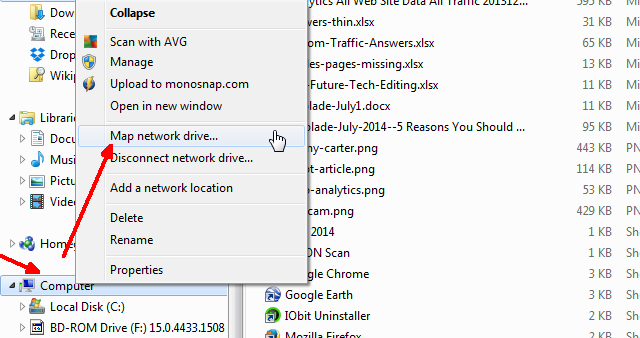
Tada tiesiog nubrėžkite teisingą kelią, kad atitiktų nuorodos kelią vartotojo darbalaukyje.
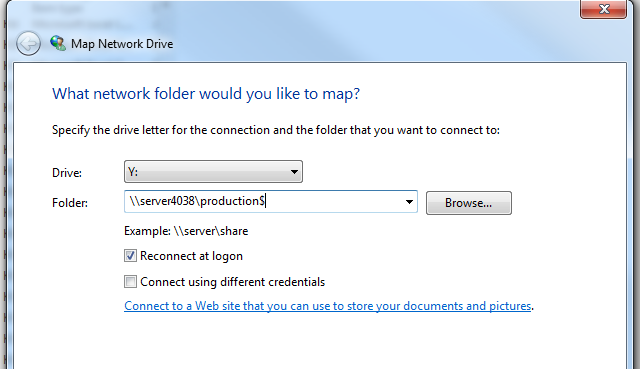
Diegti trūkstamą ar sugadintą akciją čia būtų lengviausia. Galite susidurti su sunkumais, kai kyla problemų dėl leidimų, kai vartotojas nebeturi prieigos prie bendro naudojimo. Tokiu atveju turėsite laikytis visų jūsų įmonės taisyklių, kad pateiktumėte prašymą (arba pakartotinai prašytumėte prieigos) prie įmonės bendro naudojimo disko. Tačiau jei vartotojas skundžiasi negalėdamas pasiekti kai kurių failų, prarasta arba trūkstama tinklo dalis yra gera pirmoji vieta.
„Aš nieko negaliu pasiekti !!!“
Nėra nieko blogiau, kaip gauti telefono skambutį viduryje nakties iš to, kas tvirtina, kad visi įmonės serveriai neveikia. Kai tik jūs užklupsite paniką, pradėkite mąstyti logiškai. Ar tikėtina, kad toks scenarijus?
Problema: Pagrindinė vartotojo frazė čia yra „Aš nieko negaliu pasiekti“.
Dar daugiau pasako, jei sako, kad negali prisijungti prie interneto. Tiesą sakant, jei jie negali patekti į savo tinklo dalis, bandymas apsilankyti svetainėje naudojant naršyklę yra geras greitas išbandymas patikrinkite, ar jiems kyla bendra tinklo problema, susijusi su kompiuteriu, o ne įmonės problema serveriai.
Priežastis: Devynis kartus iš dešimties tai bus tinklo problema.
Ir ką pirmiausia reikia patikrinti, kai tai atsitiks? Jūs atspėjote, tinklo kabelis.

Sprendimas: Vėl prijunkite tinklo laidą.
Tai skamba beprotiškai paprasta, tačiau praleidęs kelis dešimtmečius technologijų srityje, tu netikėtum manimi, jei sakyčiau tau kelis kartus frazę „Aš negaliu pasiekti bet ką! “ baigėsi tuo, kad vartotojas pašoko sau už galvos, kai suprato, kad netyčia išmetė tinklo kabelį iš kompiuteris.
Laimei, kadangi daugiau pasaulio šalių migruoja į belaidžius įrenginius, tai tampa vis mažiau problemų. Žinoma, dabar iškyla problema, kai vartotojas netyčia numuša nešiojamojo kompiuterio „belaidį“ jungiklį į „išjungta“ padėtį ...
„Mano ekranas yra mėlynas!“
Problema: Mėlynas mirties ekranas.
Išgirdus vartotoją sakant „mano ekranas yra visas mėlynas“, tai IT techniko košmaras. Galite tikėtis iš visų šansų, kad galbūt kažkas aplankė fakeBSOD.com ir nuspaudė F11, tačiau šansai nėra geri.

Priežastis: Stebina ne tik „Windows XP“ ar „Windows 7“ dalykai.
Mėlynas mirties ekranas taip pat gali smogti „Windows 8“ vartotojams, tačiau nebijokite, jis nėra toks baisus, kaip atrodo. Jei esate patyręs IT technikas, tada žinote, kad dažnai kyla neseniai įdiegta tvarkyklė ar programa, dėl kurios kilo ši problema. Tardymas... Aš turiu omenyje „gražiai“ paklausęs vartotojo, kas neseniai buvo įdiegtas kompiuteryje, atsiras informacijos lobis, kuris turėtų padėti rasti kaltininką.
Sprendimas: Bent jau paprašykite vartotojo klaidos kodo, kuris rodomas ekrane, tada patikrinkite neseniai įdiegtą programinę įrangą, tvarkykles ar atnaujinimus.
Galite apsvarstyti galimybę naudotis Chriso paslaugomis „Windows 8“ mėlynas ekranas „Windows 8“ sudužta? Kaip lengvai pašalinti mėlynojo ekrano ir kitas problemas„Windows 8“ nėra tobula. Beje, dauguma mėlynųjų ekranų ir programų gedimų nėra „Windows“ kaltė. Mūsų patarimai padės tiksliai išsiaiškinti, kas netinka jūsų kompiuteriui, ir išspręsti. Skaityti daugiau trikčių šalinimo vadovas ar bet kuris kitas mūsų straipsnis apie mėlynojo mirties ekrano trikčių šalinimas 11 patarimų, kurie padės išspręsti „Windows“ mėlynojo ekrano klaidąKas yra mėlynas ekranas „Windows“? Kaip ištaisyti mėlyno ekrano klaidas? Čia pateikiami keli šios bendros „Windows“ problemos pataisymai. Skaityti daugiau . Šansai yra tikri, kad galite paleisti asmeninį kompiuterį į saugųjį režimą, išinstaliuoti pažeidžiantį tvarkyklę ar programą, ir viskas bus gerai su pasauliu.
Ar turite patirties IT pasaulis Kodėl yra IT vaikinas čiulpiaAr turite patirties palaikant technologijas? Kaip tau tai pavyko? Skaityti daugiau ? Bet kuris mėgstamas „vartotojo lingo“, kuris visada išskiria raudonas vėliavas? Aptarsime ir prisiminkime komentarų skiltyje žemiau!
Vaizdo kreditai: Daugiafunkcis Per „Shutterstock“, Stokkete per „Shutterstock“, Georgii Shipin per „Shutterstock“, „JaysonPhotography“ / Shutterstock.com
Ryanas turi elektros inžinerijos bakalauro laipsnį. Jis 13 metų dirbo automatikos inžinerijoje, 5 metus IT srityje, o dabar yra programų inžinierius. Buvęs „MakeUseOf“ generalinis redaktorius, jis kalbėjo nacionalinėse duomenų vizualizacijos konferencijose ir buvo rodomas per nacionalinę televiziją ir radiją.